Как проверить скорость интернета на компьютере windows 7 ростелеком: Как проверить скорость интернета на русском онлайн
Содержание
Проверка скорости интернета Ростелеком, с помощью каких сервисов можно измерить самостоятельно, как увеличить, если упала, тест
При подключении интернета и выборе тарифного плана необходимо обращать внимание на одну из главных характеристик, которой является скорость интернет-соединения. Указанную в договоре с провайдером скорость можно сравнить с реальной, проведя тестирование. Один из самых широко представленных на рынке подобных услуг, компания «Ростелеком», предоставляет своим пользователям возможность провести это самостоятельно на своём официальном сайте или при помощи утилит сторонних разработчиков.
Содержание
1 От чего зависит скорость интернета от Ростелекома
1.1 Видео: от чего зависит скорость интернета
2 Способы проверки скорости интернета
3 Подготовка к замеру скорости интернета
4 Измерение скорости интернета
4.1 Измерение скорости интернета на сайте Ростелекома
4.
 2 Измерение скорости интернета утилитой speedtest
2 Измерение скорости интернета утилитой speedtest4.2.1 Видео: измерение скорости интернет-соединения утилитой speedtest
4.3 Измерение скорости интернета с помощью торрентов
5 Оценка результатов и сравнение скорости с заявленной в договоре
5.1 Причины, по которым скорость ниже заявленной
5.1.1 Видео: причины снижения скорости интернет-соединения от «Ростелеком»
5.2 Как поднять скорость интернета от Ростелекома и устранить неполадки
От чего зависит скорость интернета от Ростелекома
Услугами компании «Ростелеком» по предоставлению интернета пользуется огромное количество граждан России как в частном порядке, так и в сетях организаций. В последнее время всё большую популярность приобретает такой вид соединения, как высокоскоростной интернет по оптическим волоконным линиям. Вместе с тем всё ещё имеет место использование для предоставления интернет-соединения телефонных линий связи, хотя скорость такой связи в несколько раз ниже высокоскоростного интернета.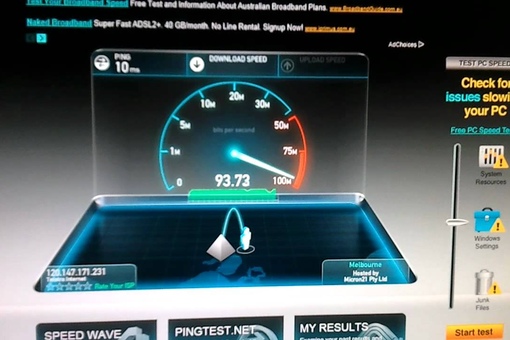 Для того чтобы правильно выбрать способ подключения к глобальной сети, необходимо чётко представлять, от каких основных факторов зависит скорость интернета.
Для того чтобы правильно выбрать способ подключения к глобальной сети, необходимо чётко представлять, от каких основных факторов зависит скорость интернета.
Скорость интернет-соединения, предоставляемая пользователям компанией «Ростелеком», определяется договором, заключённым между публичным акционерным обществом и конкретным лицом или организацией. Наиболее распространённой является скорость 100 мегабит в секунду, которая используется в домашних условиях. Для различных офисов и организаций используют, как правило, более высокая скорость, связанная с производственной необходимостью. На скоростные параметры интернет-соединения влияет большое количество различных факторов. Основными из них являются:
- тарифный план, определённый условиями договора предоставления услуг;
- технические параметры оборудования, используемого поставщиком интернета;
- предельная пропускная способность канала связи, используемого для передачи пакетов информации;
- компьютер и периферийное оборудование, установленное у потребителя услуг;
- время суток, которое выбрано пользователем для сёрфинга в интернете;
- программное обеспечение, автоматически запускаемое при загрузке компьютера.

Кроме того, линии связи у ПАО «Ростелеком» имеют огромную протяжённость, что обуславливает их подверженность внешнему воздействию. Это приводит к кратковременным перебоям в работе интернет-соединения и, как следствие, к снижению скорости.
В договоре между ПАО «Ростелеком» и потребителем услуг указывается скорость обмена информацией между компьютером пользователя и серверами глобальной сети. Это значение обозначает максимальную скорость, которая может предоставляться в эталонных условиях при этом виде соединения. В реальности же скорость может быть в два-три раза ниже и зависеть от конкретных факторов. Всё это указано в примечании на первой странице договора.
На второй странице договора указано, что стороны руководствуются «Правилами оказания услуг связи ПАО «Ростелеком» физическим лицам» и Федеральным законом «О связи». Можете с этим не согласиться, так как «Правила…» позволяют компании изменять тарифный план без вашего согласия и без перезаключения договора.
Тариф, естественно, изменяется в сторону увеличения.
Видео: от чего зависит скорость интернета
Для того чтобы определить реальную скорость интернета от «Ростелекома» можно использовать несколько, хорошо проверенных, способов.
Способы проверки скорости интернета
Скорость прохождения пакетов информации по сетям «Ростелекома» называется внутренней скоростью. Кроме этого, существует такое понятие, как внешняя скорость, которая обуславливается передачей информации по сетям других провайдеров в России и за рубежом.
На внутреннюю скорость влияет оборудование, которое использует «Ростелеком» и то, какие параметры на нём поддерживаются. На внешнюю скорость основное влияние оказывает пропускная способность каналов связи других провайдеров.
Существует несколько способов проверки скорости интернета, предоставляемого ПАО «Ростелеком»:
- Проверка на специализированном сайте «Ростелекома».
 Он разработан компанией для измерения скорости обмена информацией в сети, которую использует и обеспечивает техническую поддержку непосредственно «Ростелеком».
Он разработан компанией для измерения скорости обмена информацией в сети, которую использует и обеспечивает техническую поддержку непосредственно «Ростелеком». - Проверка при помощи утилиты стороннего разработчика speedtest.
- Проверка при помощи программ, предназначенных для скачивания программ и медиафайлов из интернета. К наиболее популярным программам такого типа относятся Download Master и Torrent.
- Проверка менее распространёнными утилитами, такими как testinternet, 2ip, pr-cy и другими.
Эти способы проверки не имеют лицензионного сертификата. Компания «Ростелеком» разместила информацию об этом на сайте проверки скорости. Следовательно, те данные, которые получены в результате измерения скорости, не имеют юридической силы и не могут представляться как доказательство в судебных спорах.
Подготовка к замеру скорости интернета
Перед тем как проводить измерение скорости интернета необходимо выполнить ряд условий, для того чтобы результат проверки был максимально приближен к действительному значению:
- компьютер или ноутбук нужно подключить к маршрутизатору при помощи Ethernet-кабеля, так соединение через Wi-Fi выдаёт результат с большой погрешностью;
- отключить интернет-соединение на всех устройствах, находящихся вблизи тестируемого компьютера, таких как смартфон, планшет, ноутбук, потому что они могут забирать часть сигнала;
- закрыть все приложения, которые постоянно используют интернет-соединение, такие как торрент-трекер, онлайн-телевидение, онлайн-радио и т.
 п.;
п.; - измерение скорости интернета проводить на часто посещаемых сайтах, таких как mail.ru, yandex.ru, google.ru;
- измерение проводить в разное время суток, чтобы исключить влияние таких факторов, как пропускная способность канала и загруженность сети провайдера.
Измерение скорости интернета
После того как проведена подготовка можно приступать к измерению скорости. Для этого лучше всего применить один из самых распространённых способов.
Измерение скорости интернета на сайте Ростелекома
Для того чтобы измерить скорость интернета на специализированном сайте ПАО «Ростелеком» необходимо выполнить следующее:
- Перейти на официальный сайт «Ростелекома».
Опуститься в нижнюю часть сайта
- С помощью лифта опуститься в нижнюю часть сайта.
- В правом нижнем углу, в поле поиска, ввести текст «Измерить скорость интернета».
Введите в поле поиска текст «Измерить скорость интернета»
- Нажать на значок поиска.
- Выбрать из выпадающего списка своё местоположение.

Выберите из списка свой город
- В раскрывшемся окне щёлкнуть по вкладке «Измерить скорость интернет-соединения».
Щёлкните по вкладке «Измерить скорость интернет-соединения»
- В начальном окне тестовой программы щёлкнуть по кнопке «Начать тестирование».
Щёлкните по кнопке «Начать тестирование»
- Начнётся тестирование канала связи.
Дождитесь окончания процесса тестирования
- По окончании тестирования на дисплее отобразятся сведения о следующих параметрах:
Для примера тестирование проведено через Wi-Fi-соединение, при тарифной скорости 100 мегабит в секунду. Сразу становится понятно почему нужно соединять компьютер с маршрутизатором при помощи ethernet-кабеля. При измерении через кабель скорость скачивания достигает 93 мегабит в секунду.
Измерение скорости интернета утилитой speedtest
Проверка скорости интернета при помощи утилиты speedtest позволяет получить более точные результаты, чем на специализированном сайте «Ростелекома». Чтобы начать проверку нужно выполнить следующее:
Чтобы начать проверку нужно выполнить следующее:
- Запустить поисковую систему Яндекс.
- В поле поиска ввести строку speedtest.
Введите в поле поиска строку speedtest
- В списке найденных сайтов щёлкнуть по вкладке официального сайта разработчика утилиты.
Щёлкните по вкладке официального сайта
- В главном окне сайта, в строке меню, щёлкнуть по вкладке «Настройка».
В строке меню щёлкните по вкладке «Настройка»
- В нижней части раскрывшегося окна перейти на русский язык, выставить и сохранить глобальные настройки.
Выставите и сохраните глобальные параметры утилиты
- В главном окне щёлкнуть по кнопке «Начать проверку».
Щёлкните по кнопке «Начать проверку»
- Начнётся измерение скорости интернет-соединения.
Ожидайте окончания процесса измерения скорости
- По окончании измерения на дисплей будут выведены результаты:
Видео: измерение скорости интернет-соединения утилитой speedtest
youtube.com/embed/DX3hjwfhbeM?feature=oembed&wmode=opaque» frameborder=»0″ gesture=»media» allowfullscreen=»»>
Измерение проведено через Wi-Fi-соединение. Как можно заметить, результаты скорости получения значительно отличаются от результатов, полученных на сайте «Ростелекома». Если в зоне приёма сигнала находится смартфон или телефон с включённым интернет-соединением, то скорость получения падает в два-три раза.
Измерение скорости интернета с помощью торрентов
Для определения скорости получения можно воспользоваться одной из программ, используемых для скачивания из интернета программного обеспечения, музыки и фильмов. Наиболее популярна такая программа, как Download Master.
Можно также использовать сетевой протокол для общего обмена файлами в интернете, который называется Torrent.
Для определения скорости через Download Master выполните следующие действия:
- Скачать с официального сайта и инсталлировать программу Download Master.

- Запустить программу.
- В левой части главного окна программы щёлкнуть по пиктограмме «Видео».
Щёлкните по пиктограмме «Видео»
- В правой части окна выбрать из списка файл для скачивания, который имеет объём более ста мегабайт.
- В раскрывшемся окне найти ссылку на файл и щёлкнуть по ней.
Щёлкните по ссылке на скачиваемый файл
- В появившейся панели «Добавить закачку» щёлкнуть по клавише «Начать закачку».
Щёлкните по клавише «Начать закачку»
- Начнётся закачка файла. На панели будет отражаться скорость получения в килобитах за секунду.
Зафиксируйте скорость получения
- Перевести килобиты в мегабиты. 1 мегабит соответствует 1024 килобитам.
При использовании программы Download Master, скорость получения довольно низкая. Поэтому использовать её рекомендуется при закачке программных приложений, так как они имеют небольшой объём. Для скачивания фильмов и больших файлов, таких как дистрибутивы Windows или сборки Windows Post-Installer, имеющих объём больше четырёх гигабайт, рекомендуется применять сетевой протокол общего обмена файлами Torrent.
Для измерения скорости получения через протокол Torrent необходимо выполнить следующее:
- Скачать и инсталлировать программу для работы с сетевым протоколом. Это могут быть µTorrent, uTorrent, MediaGet, Zona и другие. Наиболее распространены практически аналогичные µTorrent и uTorrent.
- Запустить программу.
- Найти в интернете любой фильм для скачивания через сетевой протокол Torrent.
- Открыть закачку.
- В раскрывшемся окне µTorrent, куда уже помещены данные о скачиваемом файле, щёлкнуть по клавише OK.
Щёлкните по кнопке OK
- Начнётся скачивание программы.
- В нижней части окна будет отображена скорость получения в мегабитах за секунду.
Зафиксируйте скорость скачивания фильма
- Зафиксировать скорость и сравнить с заявленной в договоре.
Как видно из примеров, при закачке файлов при помощи программного обеспечения скорость получения значительно отличается от заявленной в договоре.
На это влияет объём оперативной памяти, установленной на компьютере и версия Windows. Чем больше оперативной памяти и ниже версия Windows, забирающая меньше ресурсов, тем больше скорость получения.
Оценка результатов и сравнение скорости с заявленной в договоре
После проведения измерения скорости интернет-соединения необходимо полученное при тестировании значение сравнить со скоростью получения, заявленную провайдером в договоре.
Если измеренная скорость значительно отличается от тарифной и в течение нескольких дней ничего не меняется, то необходимо подать заявку по телефону комплексного обслуживания 8–800–100–08–00. Диспетчер ПАО «Ростелеком» примет и зарегистрирует вашу заявку и сообщит время, когда к вам прибудет технический специалист. На устранение неисправности отводится не более четырнадцати дней.
Запишите время прибытия технического специалиста
Если скорость интернет-соединения, после устранения неисправности, всё равно остаётся низкой, то можно предпринять следующие действия:
- сменить тарифный план;
- подключить опцию «Ночное ускорение»;
- подключить кратковременную опцию «Турбо».

Прежде чем предпринимать вышеуказанные действия, попробуйте увеличить скорость интернета самостоятельно.
Причины, по которым скорость ниже заявленной
Скорость передачи информации в интернете может снижаться по различным причинам. Условно их можно поделить на две группы.
Причины снижения скорости, обусловленные внешними факторами:
- плановое профилактическое обслуживание оборудования провайдера;
- аварийные происшествия с оборудованием провайдера;
- проблемы в кабельных линиях, обслуживаемых провайдером;
- большая загрузка сети и серверов провайдера.
Причины снижения скорости, обусловленные внутренними факторами, т. е. у абонента сети:
- неисправность маршрутизатора или модема;
- сбой в программном обеспечении на компьютере пользователя;
- перелом в оптоволоконном или Ethernet-кабеле;
- проникновение на компьютер вирусной программы;
- онлайн-работа программы, использующей сетевой протокол Torrent, загружающей канал.

При падении скорости интернета необходимо подать заявку в службу технической поддержки «Ростелекома». Номер телефона указан на платёжной квитанции. Специалисты проверят линию и обнаружат причину.
Видео: причины снижения скорости интернет-соединения от «Ростелеком»
Если точка поломки находится до входа в жилое помещение, то неисправность устраняют специалисты «Ростелекома». Внутри помещения устранение неисправности возлагается на собственника помещения.
Как поднять скорость интернета от Ростелекома и устранить неполадки
Для увеличения скорости интернета собственными силами необходимо, прежде всего выполнить нижеуказанный ряд действий:
- Отключить из автозагрузки все файлообменные программы. Они могут потреблять значительную часть пропускного ресурса канала, что существенно снижает скорость интернет-соединения.

- Проверить мультиметром целостность кабеля от точки доступа до компьютера. Кабель может иметь изломы и перегибы. Визуально это не определяется, но сигнал не проходит.
- Купить и установить более мощный маршрутизатор. Так как сейчас практически у всех имеются гаджеты с Wi-Fi-соединением, планшеты и ноутбуки, маршрутизатор просто не справляется с нагрузкой и замедляет скорость обмена пакетами информации в сети.
- Использовать программы, улучшающие качество подключения к сети и увеличивающие скорость.
- Регулярно проводить сканирование компьютера на предмет наличия вирусных программ. Такие программы могут очень сильно снижать скорость интернет-соединения.
Наиболее часто падение скорости связано с оборудованием пользователя. Поэтому нужно следить, чтобы не было сильных перегибов кабеля от точки доступа к компьютеру и особенно оптоволоконного кабеля, для которого любой перегиб — это потеря сигнала. Если же есть полная уверенность в исправном состоянии канала со своей стороны, то нужно подавать заявку на ремонт специалистами «Ростелекома».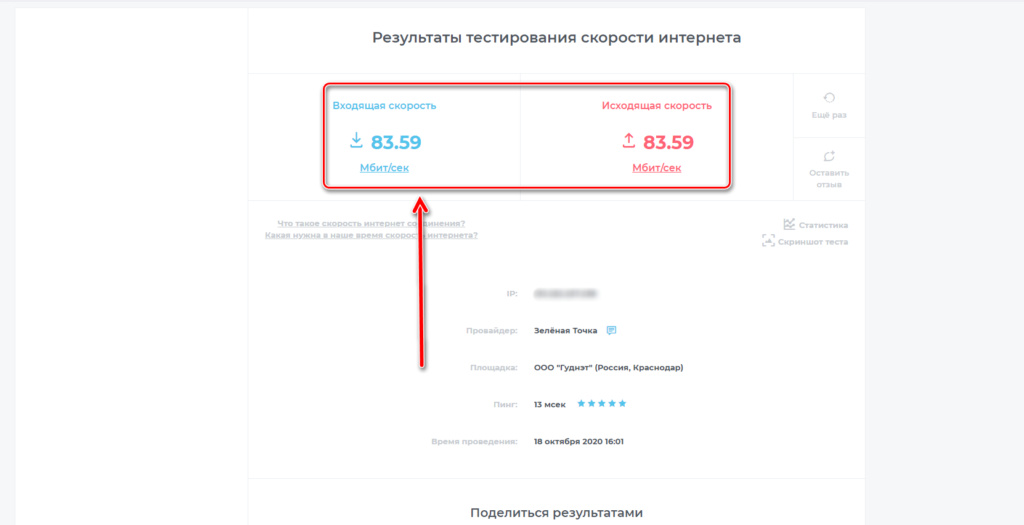
- Автор: Виталий Овчинников
- Распечатать
Пишу статьи на темы по информационным технологиям. Работаю в сфере ремонта компьютеров и компьютерных программ более 20 лет. Проводил информационное обеспечение банковских программ и другого, повсеместно используемого, программного обеспечения.
Оцените статью:
(2 голоса, среднее: 5 из 5)
Поделитесь с друзьями!
Как настроить интернет Ростелеком на компьютере Windows 7: инструкция
После выбора тарифа и оплаты услуг провайдера возникает другой вопрос — как настроить Интернет Ростелеком на компьютере Windows 7 для получения стабильного подключения. Перед решением этой задачи нужно разобраться с несколькими моментами — какое оборудование потребуется, как его подключить, и какие данные вводить в ПК. Приведем пошаговую инструкцию, которая поможет решить эти вопросы.
Приведем пошаговую инструкцию, которая поможет решить эти вопросы.
Как подключить Интернет к компьютеру с Windows 7?
Не секрет, что настройка Интернета Ростелеком на компьютере с Windows 7 начинается с подключения. Алгоритм действий зависит от типа Сети — проводная или беспроводная. Рассмотрим каждый вариант подробнее.
Проводной Интернет
Услуга проводного Интернета от Ростелеком пользуется спросом у пользователей. Инструкция для компьютера имеет такой вид:
- Войдите на сайт компании через компьютер с Windows 7 или телефон. В основном меню перейдите в раздел Интернет, кликните на ссылку Тарифы.
- Жмите на кнопку Подробнее для получения дополнительной информации. Теперь жмите на ссылку Подключения и закажите услугу.
- Воспользуйтесь дополнительными опциями (при желании). Клиентам доступна антивирусная защита и другие опции. При наличии роутера можно отказаться от аренды или покупки оборудования.
- Дождитесь одобрения заявки от операторов.

- Согласуйте время посещения работников Ростелекома. Они должны установить и настроить Сеть. При самостоятельной покупке оборудования эту работу можно сделать самому.
- Если вы решили сами установить и настроить аппаратуру, посмотрите на сайте рекомендуемые модели роутера в разделе оборудования. Маршрутизаторы с функцией WiFi имеют большую стоимость, чем обычные устройства.
Зная, как подключить Интернет Ростелеком на компьютер Windows 7 через кабель, можно избежать приглашения работников компании. Для подсоединения маршрутизатора сделайте такие шаги:
- Вставьте кабель в раздел WAN.
- Включите устройство в бытовую сеть.
- Подключите компьютер с Windows 7 через кабель Ethernet в один из доступных разъемов.
Далее загляните в договор, где указана информация для настройки. Так приводится информация по логину и паролю, а также данные по IP адресу (если он статический). В большинстве случаев маршрутизатор подключается автоматически. Если Интернет на компьютере с Windows 7 нужно настроить через кабель Ростелеком, пригодится информация ниже.
Если Интернет на компьютере с Windows 7 нужно настроить через кабель Ростелеком, пригодится информация ниже.
Беспроводное подключение
Кроме проводного подключения, пользователям доступен роутер Ростелеком с возможностью раздачи данных по WiFi. Принцип выбору тарифного плана и оборудования ничем не отличается от рассмотренного выше алгоритма. Особенность в том, что пользователь получает более выгодные цены на аренду маршрутизатора (если его нет в распоряжении).
При наличии дома маршрутизатора просто информируйте об этом работника компании. Для подключения компьютера к Сети необходимо подключить маршрутизатор к 220 В через блок питания и подсоединить кабель Ростелекома. Дальнейшая настройка происходит уже на компьютере.
Как настроить оборудование?
Не менее важный момент — настройка подключения к Интернету от Ростелеком в Windows 7. Как правило, работники компании ускоряют решение этой задачи. Специалист устанавливает маршрутизатор и помогает настроить Интернет Ростелеком на компьютере с Windows 7 через кабель или WiFi. Если такой вариант не подходит по причине экономии, можно сделать работу своими силами. Для этого:
Если такой вариант не подходит по причине экономии, можно сделать работу своими силами. Для этого:
- Жмите кнопку Пуск.
- Выберите в меню раздел Панель управления.
- Перейдите в секцию Центр управления доступом.
- Входите в раздел настройки нового подключения или сети.
- Выберите Подключение к Интернету.
- Определитесь с типом подключения (в случае с Ростелеком — Высокоскоростное).
- Укажите логин и пароль, которые прописаны в договоре и дайте систему команду запомнить данные.
- Жмите на кнопку подключения.
Эти действий достаточно, чтобы настроить автоматическое подключение к Интернету Ростелеком в Windows 7 на компьютере.
Иногда данные сети нужно вводить самостоятельно из-за проблем с соединением. В таком случае придется вручную ввести маску сети, шлюз, DNS и другие данные.
Чтобы настроить Интернет Ростелеком на Виндовс 7, перейдите в раздел Сеть и Интернет.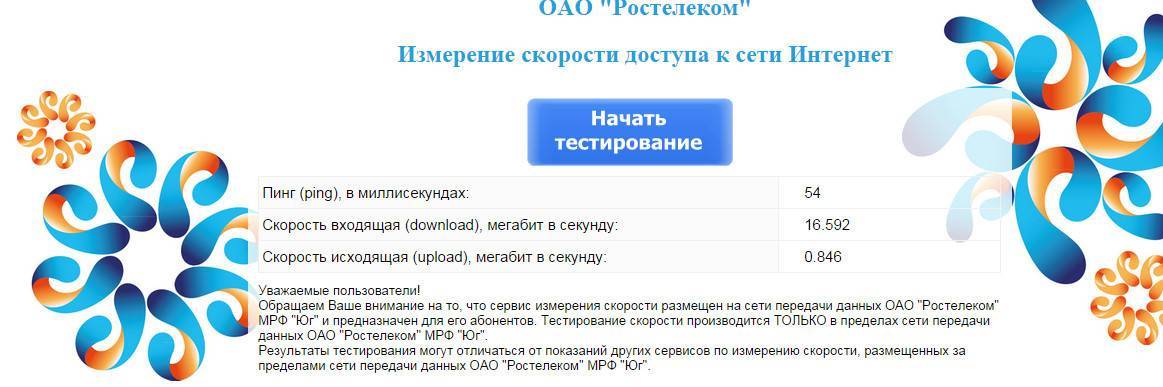
Далее войдите в Центр управления и с помощью правой кнопкой мышки зайдите в категорию IPv4. Там появляются параметры, которые необходимо заполнить:
- IP адрес — 192.168.0.5.
- Маска подсети — 255.255.255.0.
- Шлюз — 192.168.0.1.
- Предпочтительные и альтернативные DNS — 8.8.8.8 или 8.8.4.4. соответственно.
Но настроить все параметры — только половина пути. При попытке соединения может возникнуть ошибка №651. В таком случае нужно воспользоваться одним из решений — перезагрузить ПК, обновить драйвера, вернуться к старой точке сохранения или подключить Интернет Ростелеком на компьютере с Windows 7 заново. Если эти методы не помогли с решением проблемы, неисправность может скрываться в сетевом оборудовании. Как вариант, обратитесь к провайдеру. Он поможет настроить оборудование или проинформирует, если в Сети имеются сбои.
Если после подключения наблюдается низкая скорость передачи данных, можно отключить лишние устройства.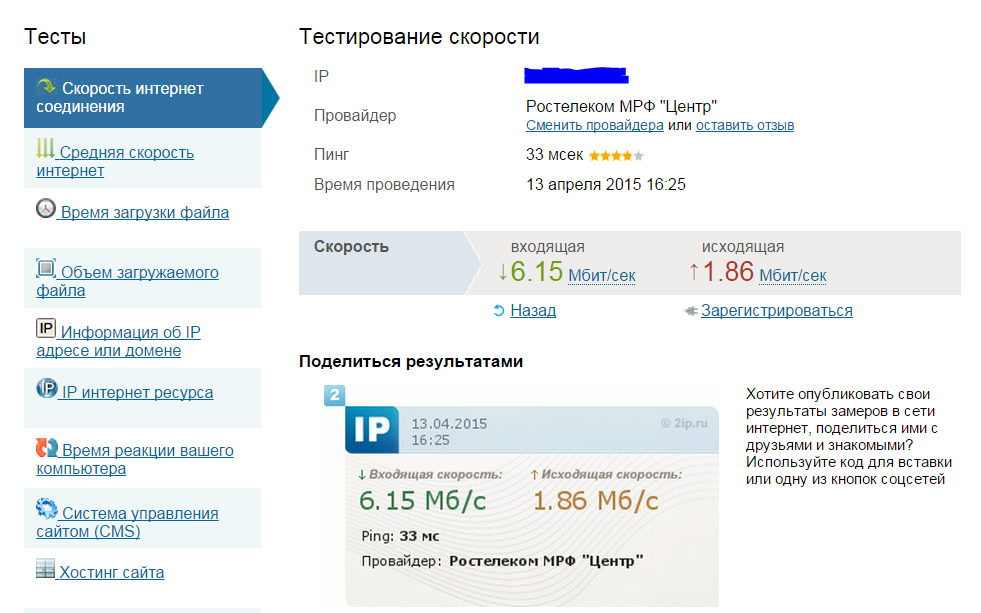
Какое оборудование нужно подключить для работы Вай-Фай?
Перед тем как настроить Интернет Ростелеком на компьютере Windows 7, нужно подсоединить необходимую аппаратуру. Для настройки оптоволоконной Сети нужен модем GPON, который можно купить отдельно или арендовать у компании-провайдера. Особенность таких устройств — совмещение проводного Интернета и WiFi. Модем для DSL Сети подсоединяется к телефонной линии.
Как вариант, можно подключить и настроить Интернет Ростелеком на ПК с Windows 7 с помощью 3G или 4G модема. Это устройство имеет вид накопителя, поддерживающего чип или установку СИМ-карты. Для его работы необходимо поставить специальное ПО на Windows, которое идет в комплекте. А затем настройте работу модема.
Итоги
Чтобы настроить Интернет от Ростелекома на компьютере и ввести правильные параметры, нужно учесть тип применяемого оборудования и вид ОС (в нашем случае это Windows 7). Появление ошибки 651, как правило, можно решить путем перезагрузки или возвратом системы к прошлой версии. Если настроить работу Сети не удается, наберите службу поддержки Ростелекома и попросите у них помощи.
Если настроить работу Сети не удается, наберите службу поддержки Ростелекома и попросите у них помощи.
Метод измерения скорости интернета. Точная проверка скорости интернета. Ваш Netflix не работает
Здравствуйте!
Я думаю, что не всех и не всегда устраивает скорость их интернета. Да, когда файлы загружаются быстро, онлайн-видео загружаются без рывков и задержек, страницы открываются очень быстро — волноваться не о чем. Но в случае возникновения проблем первое, что рекомендуется сделать, это проверить скорость интернета. Вполне возможно, что у вас просто нет высокоскоростного подключения для доступа к услуге.
Как проверить скорость интернета на компьютере с Windows
Причем важно отметить, что несмотря на то, что многие провайдеры пишут довольно высокие цифры при подключении: 100 Мбит/с, 50 Мбит/с — на самом деле реальная скорость будет ниже (почти всегда в договоре указан предлог До 50 Мбит/с, поэтому их не подорвете). Вот способы, которыми можно это проверить, и поговорим дальше.
Встроенные инструменты
Делайте это достаточно быстро. Покажу на примере Windows 7 (в Windows 8, 10 это делается точно так же).
Внимание! Какое бы число ни отображала Windows, реальная цифра может отличаться на порядок! Показывает, например, 72,2 Мбит/с, а реальная скорость не поднимается выше 4 Мбит/с при скачивании в различных программах-загрузчиках.
Онлайн-сервисы
Чтобы точно определить, какая на самом деле скорость вашего интернет-соединения, лучше воспользоваться специальными сайтами, которые могут выполнить такую проверку (подробнее о них далее в статье).
Speedtest.net
Один из самых популярных тестов.
Что касается speedtest.net, то это очень популярный сервис для измерения скорости интернет-соединения (по многим независимым рейтингам). Его легко использовать. Сначала нужно перейти по ссылке выше, а затем нажать на кнопку «Начать тестирование».
Затем примерно через минуту этот онлайн-сервис предоставит вам данные для проверки.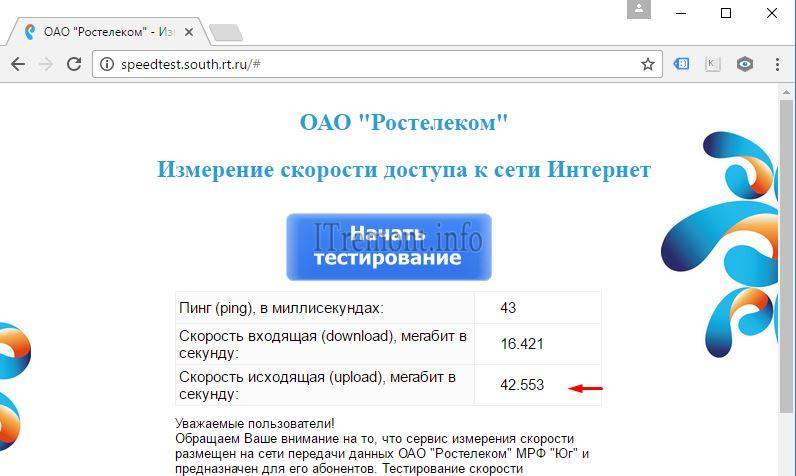 Например, в моем случае значение было около 40 Мбит/с (неплохо, близко к реальным цифрам тарифа). Правда цифра пинга несколько смущает (2 мс это очень низкий пинг, почти как в локальной сети).
Например, в моем случае значение было около 40 Мбит/с (неплохо, близко к реальным цифрам тарифа). Правда цифра пинга несколько смущает (2 мс это очень низкий пинг, почти как в локальной сети).
Внимание! Пинг — очень важная характеристика интернет-соединения. Если у вас высокий пинг, про онлайн-игры можно забыть, так как все будет тормозить и вы просто не будете успевать нажимать на кнопки. Пинг зависит от многих параметров: удаленности сервера (ПК, на который ваш компьютер отправляет пакеты), загруженности вашего интернет-канала и т. д. Если вам интересна тема пинга, рекомендую прочитать эту статью:
СКОРОСТЬ.IO
Очень интересный сервис для проверки подключения. Как он побеждает? Наверное несколько моментов: простота проверки (нажать всего одну кнопку), в реальных цифрах, процесс идет в реальном времени и хорошо видно, как спидометр показывает скорость скачивания и закачки файла.
Результаты скромнее, чем в предыдущем сервисе. Здесь также важно учитывать расположение самого сервера, с которым осуществляется соединение для проверки. Так как в предыдущем сервисе сервер был русский, а в этом нет. Впрочем, это тоже довольно интересная информация.
Так как в предыдущем сервисе сервер был русский, а в этом нет. Впрочем, это тоже довольно интересная информация.
Speedmeter.de
Для многих людей, особенно в нашей стране, все немецкое ассоциируется с точностью, качеством и надежностью. Собственно, их сервис speedmeter.de это и подтверждает. Для проверки просто перейдите по ссылке выше и нажмите одну кнопку «Начать проверку скорости».
Voiptest.org
Неплохой сервис, в котором легко и просто выбрать сервер для тестирования, а затем приступить к тестированию. Так он подкупает многих пользователей.
Кстати, отличный способ проверить скорость интернета — это, на мой взгляд, различные популярные торренты. Возьмите файл из топа любого трекера (который раздают несколько сотен человек) и скачайте его. Правда, программа uTorrent (и иже с ней) показывает скорость скачивания в МБ/с (вместо Мбит/с, которую указывают все провайдеры при подключении) — но это не страшно. Если не вдаваться в теорию, то скорости скачивания файла достаточно, например, 3 МБ/с* умножить на ~8.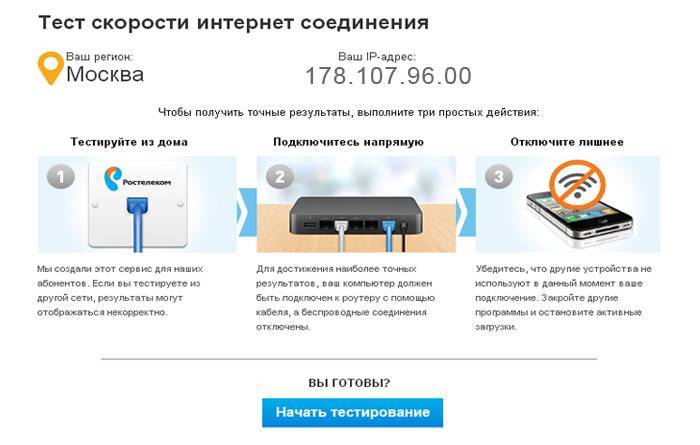 В итоге получаем примерно ~24 Мбит/с. Это настоящее значение.
В итоге получаем примерно ~24 Мбит/с. Это настоящее значение.
* — важно дождаться пока программа не достигнет максимального показателя. Обычно за 1-2 минуты при скачивании файла из топа рейтинга популярного трекера.
Вот и все, всем удачи!
Учимся правильно измерять скорость интернет-соединения. С помощью каких ресурсов можно правильно проверить интернет, на какие параметры нужно смотреть и как определить, хороший ли результат перед вами.
Обязательно расскажу про Мегабиты и Мегабайты, их часто путают, а также расскажу что такое Пинг и почему из-за него часто выкидывают людей из онлайн игр. В общем подробно покажу как узнать скорость интернета на компьютере.
Введение
Всем привет, сегодня я решил написать статью, которая позволит мне качественно проанализировать скорость интернет соединения. Можно найти массу материалов из разных источников, где так или иначе показано, куда нужно идти и какие цифры смотреть. Но потом ты повторял все это на своем компьютере, ты видел числа, большие или маленькие, с разными единицами измерения.
Сидишь, смотришь на них, иногда даже радуешься, а что означают эти данные? Вам выделили, например: Вход — 10 Мбит/с, Исход — 5 Мбит/с, Пинг — 14 и что дальше, это для вас хорошо, или если вы смотрите на это не сгибаясь сердца, то вы говорите, что эти цифры ни о чем вам не говорят? И в большинстве случаев все именно так, мы видим результат, но не можем его проанализировать, потому что не знаем, что означает каждое направление.
Весёлый разговор с другом
В общем статью решил написать на эту тему, буквально вчера. Я разговаривал со знакомым, и так получилось, что мы заговорили об Интернете. Он меня спрашивает — Ванек, какая у тебя скорость интернета? Ну я же сказал, я плачу 300 рублей за 8 МБ/с. Не долго думая, знакомый ответил, ну у вас интернет фигня, у меня всего за 250 рублей 30 Мбит/с. Тоже все это было сказано с таким умным видом, я не сдержался, посмеялся, когда ушел, сразу подумал — это тема для новой статьи.
Понимающие пользователи уже разобрались в чем подвох, а для тех кто не уловил внимательно читаем статью и впитываем полезные знания.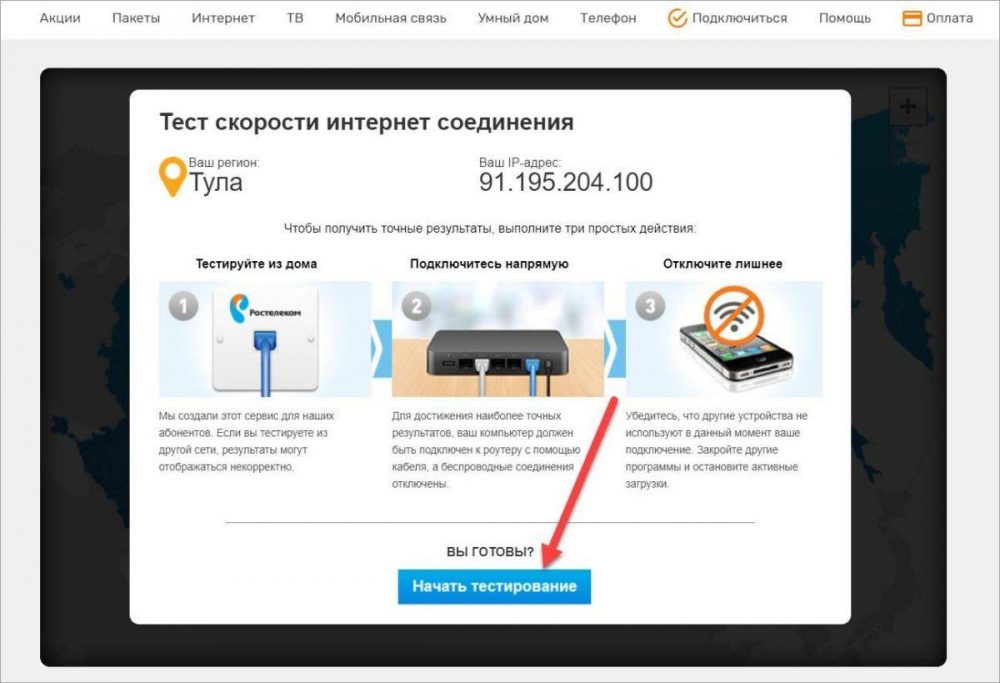 Наверное, еще минут 15 пришлось объяснять другу, что он немного ошибся с выбором интернета и деньги, которые он платит, можно потратить более разумно вооружившись хорошим интернетом… Не буду много мямлить, идем дальше .
Наверное, еще минут 15 пришлось объяснять другу, что он немного ошибся с выбором интернета и деньги, которые он платит, можно потратить более разумно вооружившись хорошим интернетом… Не буду много мямлить, идем дальше .
Как измеряется скорость интернета?
Для того, чтобы понимать и правильно анализировать скорость интернет-соединения, нужно хорошо разбираться в единицах измерения, которыми вы, собственно, и будете измерять свой интернет в дальнейшем.
Это очень важно, это необходимо, ну это необходимо, это необходимо, иначе просто невозможно. Ведь приходя в магазин, вы говорите продавцу, сколько килограммов яблок вам продать, или же сами подсчитываете, сколько килограммов картошки нужно купить, чтобы хватило хотя бы на неделю на всю семейные, даже банально считают, сколько граммов конфет купить, чтобы хватило денег на расплату. Теперь давайте перейдем к делу.
Когда вы начинаете задумываться об Интернете, вас встречают две единицы измерения — это будут Мегабиты и Мегабайты. Пойдем по порядку.
Пойдем по порядку.
Приставка МЕГА — это префикс миллионера, на них не нужно обращать особого внимания, это просто сокращение, замена числа 10 в 6-й степени. Еще раз, не смотрим префикс, следим за всем, что написано дальше, а именно смотрим БИТЫ и БАЙТЫ. (мегаБИТ, мегаБАЙТ)
Бит — наименьшая единица измерения, используемая в вычислениях в «компьютерном мире», думайте о бите как об одной единице — 1
Байт, естественно, тоже единица измерения, но он содержит 8 бит, что означает, что байт в восемь раз больше бита.
Опять же, BYTE — это 8 бит.
Примеры. При тестировании скорости интернета вам могут показать:
30 Мбит/с или 3,75 Мбит/с, где вы поймете, что это два одинаковых числа. То есть, когда вы произвели замеры и вам показали результат в мегабитах, можете смело делить на 8 и получать реальный результат. В нашем примере 30 Мб/с/8 = 3,75 Мб
Вы еще не забыли о моем разговоре с другом, теперь можете вернуться и посмотреть, почему я не согласился с другом, в чем была его ошибка? Смотри, считай, это пригодится для закрепления.
Помимо единиц измерения для грамотного анализа интернет-соединения необходимо знать, что существует два типа соединений. Входящие и исходящие.
Это совсем не сложно, но нужно один раз прочитать, чтобы просто знать. Входящая информация – это все, что вы скачиваете себе на компьютер, смотрите онлайн, слушаете музыку, в общем, все, что вы просматриваете в интернете, будет называться входящим трафиком.
Но когда ваш компьютер передает информацию, допустим вы играете в онлайн игру и с вашего компьютера обязательно уходят небольшие пакеты информации которые контролируют действия в игре или например вы загружаете фото в соц сеть все это будет считается исходящим трафиком.
Помните:
Все, что мы получаем в Интернете, это входящий трафик.
Все что мы отдаем в интернет это исходящий трафик.
Теперь небольшой совет, можно игнорировать исходящий трафик при анализе. Почему? Потому что при хороших показателях входящего интернет-соединения автоматически будет хорошим и исходящее. Они идут в комплексе, но нужно помнить, что скорость поступающей информации всегда выше, иногда даже в два раза, но это не страшно.
Они идут в комплексе, но нужно помнить, что скорость поступающей информации всегда выше, иногда даже в два раза, но это не страшно.
При измерении скорости интернета вы увидите такие картинки и это нормально:
Я думаю мы все меньше и меньше разбирались в цифрах и теперь вы сможете легко анализировать скорость интернет соединения максимально точно. Хотя, наверное, стоит сделать небольшое отступление, чтобы предположить, какой скорости хватит и для каких целей.
Какой интернет нужен для стабильной работы?
Вот таблица, которая послужит подсказкой к этому вопросу, а если не разобрались, то пишите в комментариях к этой статье, как только увижу, сразу напишу ответ.
| Задача | Скорость интернет-соединения | Классификация |
|---|---|---|
| Просмотр текстовой и графической информации | 10 Мбит/с или 1 Мбит/с | Медленный Интернет |
| Смотреть фильмы онлайн, слушать музыку, играть, общаться по скайпу | от 20 Мбит/с до 40 Мбит/с | Хороший, многозадачный. |
| Работа в интернете, скачивание больших объемов информации, видео Высокое качество и другие высокие нагрузки | 80 Мбит/с и выше | Универсальный на все случаи жизни |
Часто слышу вопрос, а с таким интернетом сколько времени будет качать фильм? Если честно, меня такие вопросы немного раздражают, если вы умеете считать, то почему бы и не сделать этого, взрослым и пожилым людям прошлого поколения это простительно, а сейчас молодежь надо воспитывать и моментально выдавать интересующую информацию, так что даже писать об этом не буду, а на всякий случай покажу принцип расчета в видео, так что после прочтения текста не поленитесь уделить пару минут просмотру видео.
И кроме этого всегда нужно помнить, что на ваш компьютер может попасть вирус и скорость будет снижена в несколько раз,
Где можно проверить скорость интернета?
Как я уже говорил в начале, есть очень много разных ресурсов, дающих возможность, так сказать, взвесить, измерить свой интернет. Но как показывает практика только некоторые из них работают стабильно и могут давать верную информацию, а не фантазировать…
Но как показывает практика только некоторые из них работают стабильно и могут давать верную информацию, а не фантазировать…
yandex.ru/internet — для меня это лучший ресурс для измерения интернета.
speedtest.net/ru/ — мегапопулярный сайт для определения скорости, но у меня нормально работает только после второго сканирования. После первого раза показывает не реальные цифры, поэтому сразу запускаю второй раз и получаю нормальный, реальный результат.
2ip.ru/speed/ — сайт может много чего полезного, мне нравится, но к сожалению часто обманывает с измерением интернета, но дает часть полезной информации кто его обслуживает, какой провайдер и где сервисный центр находится.
Кстати, примеры картинок, я взял как раз с этих сайтов, в видео я покажу каждый сайт отдельно, а вы сами выберете, какой вам больше нравится. При анализе полученных результатов можно заметить еще один интересный параметр — Пинг (ping)
Что такое пинг в интернете?
Этот параметр часто можно услышать, особенно среди тех, кто любит играть в онлайн-игры. Такие люди, если честно, немного зациклены на пингах во время игры.
Такие люди, если честно, немного зациклены на пингах во время игры.
У меня даже был случай лет 7-8 назад, когда я сам заходил в игру, как сейчас помню — это был Counter-Strike. Ну зашел, играю, тут слышу много возни, криков и недовольства, и в каждом предложении кричат высокий пинг, давай его выгоним. А по факту меня выгнали из комнаты всеобщим голосованием, я конечно не очень обрадовался, но делать было нечего.
В тот день я потратил несколько часов на изучение проклятого в тот момент для меня слова ping.
А на самом деле суть его работы очень проста, не буду загружать вам головы, а лишь скажу, что это еще и единица измерения, показывающая скорость передачи данных с вашего компьютера на сервер.
Теперь все просто, вы вошли в игру, в момент, когда вы выполняете какое-либо действие за вас, персонаж просто совершает движение. А с технической стороны, чтобы даже просто сдвинуть своего персонажа с места, компьютер должен отправить команду (пакет файлов) на сервер, и время, которое эти файлы долетят до сервера, обработаются там и вернутся обратно, будет можно назвать пингом.
По факту получается Пинг это скорость обмена данными между компом и сервером.
От чего зависит пинг, как его уменьшить?
Тут все достаточно просто, первая и основная причина это физическое расстояние между вашим компьютером и игровым сервером. Например, вы играете в Мосвке, а сервер в Китае, получается очень большое расстояние и поэтому на передачу пакетов с данными уходит больше времени. И в этот момент ругаемся мол игра лагает.
Естественно на пинг будет влиять скорость вашего интернета, чем быстрее соединение, тем ниже будет пинг. Далее нужно понимать, что пинг может увеличиваться, если линия передачи перегружена, то есть ваш провайдер обслуживает не только вашу квартиру, но и весь ваш дом или улицу, а если все одновременно решили серфить в интернете, то небольшой хаос будет оказаться.
Рациональное использование трафика — это когда ты дома в интернете по вайфаю, играешь, а твои родители в это же время смотрят сериалы через тот же вайфай, твоя сестричка сидит в планшете в в соседней комнате и играет в свои игры. Чем больше людей используют точку доступа одновременно, тем ниже становится скорость интернета и соответственно увеличивается пинг.
Чем больше людей используют точку доступа одновременно, тем ниже становится скорость интернета и соответственно увеличивается пинг.
Понизить пинг можно тремя способами:
- Сменить провайдера или тарифный план на более мощный
- Внесите некоторые изменения в реестр операционной системы (несущественное улучшение)
- Загрузка специализированного ПО. (этот способ сразу выбрасываем из головы и используем первые два)
Понял что к чему? Я думаю, что вы все уже давно поняли, поэтому я закруглюсь. Ниже вы можете найти видео для закрепления прочитанного материала, не поленитесь, его нужно посмотреть.
Смотреть видео: Как узнать скорость интернета на компьютере?
Ну что, ты дочитал? Тогда спускаемся ниже и пишем свой комментарий к этой статье, иначе как я узнаю, читали вы ее вообще или нет? До скорой встречи, друзья.
Узнать скорость интернета бесплатно
Отключить скачивание программ!
Для наиболее точного результата рекомендуется отключить программы для скачивания файлов (emule, flashget, bittorrent и др. ), интернет-радио, почтовые клиенты, IRC, ICQ, Google Talk и другие программы, использующие интернет-трафик. После этого останется только нажать кнопку «Начать тест». В идеале лучше повторить тест несколько раз и сравнить результаты.
), интернет-радио, почтовые клиенты, IRC, ICQ, Google Talk и другие программы, использующие интернет-трафик. После этого останется только нажать кнопку «Начать тест». В идеале лучше повторить тест несколько раз и сравнить результаты.
Что такое тест скорости интернета?
Высокая на сегодняшний день скорость интернет-соединения — один из важнейших факторов для обеспечения качественной и комфортной работы в сети Интернет.
Тест скорости интернета позволяет проверить состояние канала, измерить его работоспособность. Благодаря нашему тесту вы сможете узнать и проверить реальную скорость соединения, предоставляемую вашим интернет-провайдером! А также вы можете рассказать об этом другим пользователям, оставив свой. Ведь нередки случаи, когда заявлена одна скорость, а получаем совсем другую!
От чего зависит скорость подключения к Интернету
Скорость подключения зависит от многих факторов. Это тип линии связи (ВОЛС, кабельные линии связи и т. д.), провайдер, количество посетителей в данный момент и другие. Если полученный результат отличается от заявленного провайдером более чем на 10%, вероятны проблемы с сетью, например, авария на магистралях и основных маршрутизаторах. Если это произойдет, просто повторите тест через некоторое время.
д.), провайдер, количество посетителей в данный момент и другие. Если полученный результат отличается от заявленного провайдером более чем на 10%, вероятны проблемы с сетью, например, авария на магистралях и основных маршрутизаторах. Если это произойдет, просто повторите тест через некоторое время.
Проверка скорости интернета определяет:
Входящая скорость интернета
— передача данных из интернета на ваш персональный компьютер.
Скорость исходящего интернета
— трансляция данных с вашего персонального компьютера в интернет
Изучите пинг быстро
— ваш пинг от провайдера до сервера проверки.
Test time
— время выполнения теста скорости.
Тест скорости Лучший способ проверить скорость и качество вашего интернет-соединения. Вы заметили, что ваши файлы загружаются с меньшей скоростью? Вы чувствуете, что сайты, которые вы посещаете, загружаются слишком медленно? Проверьте настройки интернет-соединения. Теперь с помощью нашего тестера вы можете измерить:
Теперь с помощью нашего тестера вы можете измерить:
- latency testing (ping, latency) — проверяется среднее время отправки пакетов данных на разные серверы одновременно. Большинство тестеров измеряют только время отправки небольших пакетов данных (менее 500 байт), но на самом деле браузеры и веб-приложения обычно отправляют и загружают большие пакеты данных, поэтому наш тестер также проверяет время отправки больших пакетов (около 2-500 байт). 5 килобайт). Результат: чем ниже пинг, тем лучше, т.е. позволяет более комфортно пользоваться интернетом. Этот параметр особенно важен в онлайн-играх.
- тестирование загрузки — проверяется скорость скачивания, которая измеряется как общее количество загруженных данных за определенный период времени (около 10 секунд) и выражается в единицах Мбит/с. Тестирование проводится для разных мест одновременно, поскольку использование только одного сервера не отражает фактическую пропускную способность соединения. сайт пытается показать измерения, которые являются измерениями скорости за пределами граничных маршрутизаторов.
 Скорость скачивания – важный параметр, определяющий качество при просмотре фильмов в интернете и скорость скачивания файлов.
Скорость скачивания – важный параметр, определяющий качество при просмотре фильмов в интернете и скорость скачивания файлов. - Тестирование выгрузки — проверяется скорость выгрузки данных, так же как и в случае тестирования выгрузки параметр важен, например, при отправке данных на сервер и сообщений электронной почты с особо большими вложениями, например, фотографии.
Последние новости Speed Test
В настоящее время во всем мире ведутся ожесточенные дискуссии о безопасности сети 5G. Корпорация Huawei также подозревается в передаче секретных данных китайскому разведывательному управлению. Германия не хочет т…
Разблокировка смартфона путем распознавания лица пользователя в последнее время стала довольно популярным удобством. Однако большинство механизмов, доступных на Android, недостаточно безопасны. Именно поэтому Google начала работать над собственным F …
Может показаться, что скандал, связанный с подозрениями Huawei в шпионаже в пользу китайской разведки, на руку конкурентам китайской компании. Однако генеральный директор Ericsson видит в этом проблему, которая может задержать выпуск i …
Однако генеральный директор Ericsson видит в этом проблему, которая может задержать выпуск i …
Все смеялись над Apple за «бюджетный» iPhone XR. Ведь кому захочется покупать столь дорогой «бюджетный» смартфон? Получается, что iPhone XR на данный момент является самым покупаемым смартфоном с логотипом надкушенного яблока. …
У Huawei дальнейшие проблемы в США. Китайцы давно привыкли, что не могут рассчитывать на подписание контракта с каким-либо американским оператором мобильной связи. Однако на этот раз властям США пришлось …
На веб-сайте G2A есть несколько противоречий. На этот раз игрокам не понравилось спорное положение в регламенте, которое касается оплаты за… неиспользование аккаунта. G2A соблазняет игроков приобрести цифровую версию…
Сегодня многие сервисы предлагают тестирование скорости интернета. Ни для кого не секрет, что высокоскоростное интернет-соединение является залогом комфортной и качественной деятельности в сети. Однако какой тестер лучше использовать и какой тест скорости самый надежный? Этот вопрос волнует многих пользователей, которые контролируют свое соединение.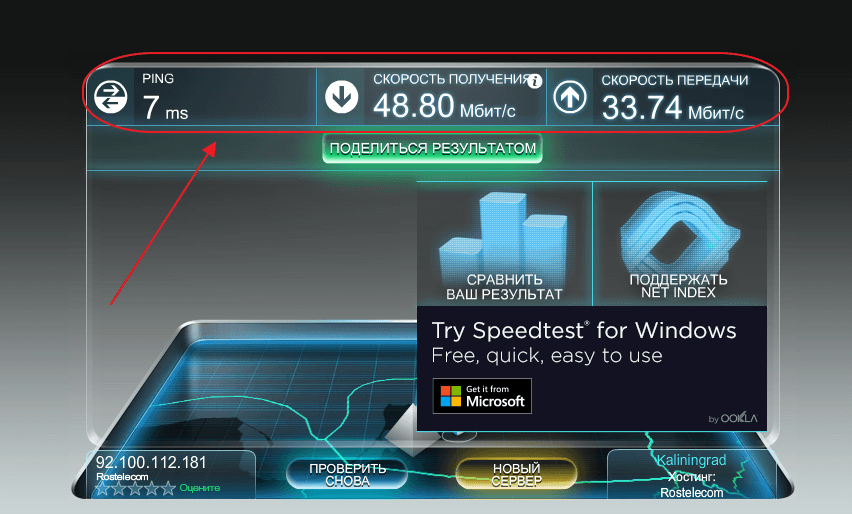 В этой статье мы разберем для тестирования самые надежные и, главное, бесплатные интернет-каналы.
В этой статье мы разберем для тестирования самые надежные и, главное, бесплатные интернет-каналы.
Проверка скорости интернет-соединения на компьютере или смартфоне позволяет понять функциональность устройства. Далее мы рассмотрим три самых популярных, надежных, функциональных, удобных сервиса на русском языке, которые позволят контролировать скорость предоставляемых интернет-услуг. Например: Ростелеком, Byfly или любой другой мировой провайдер, как с мобильного, так и с персонального компьютера.
Во-первых, давайте взглянем на таблицу. функционал каждой услуги:
Теперь подробнее рассмотрим каждый из сервисов проверки качества интернет-услуг. При этом необходимо акцентировать внимание на том, что при тестировании нельзя забывать о переводе мегабитов в мегабайты. Потому что 1 байт равен 8, а не 10 битам . Этот момент следует учитывать!
ТОП-1: Сервис www.speedtest.net
Описание : speedtest. net — один из самых популярных способов измерения производительности интернета. Остается ведущим сервисом тестирования производительности сети с миллионами ежедневных запросов. По словам разработчиков, их цель — построить лучший и быстрый интернет во всем мире. Проверенные технологии были специально разработаны для точного и беспристрастного тестирования, что позволяет пользователям по всему миру оценивать скорость интернет-соединения и устранять неполадки.
net — один из самых популярных способов измерения производительности интернета. Остается ведущим сервисом тестирования производительности сети с миллионами ежедневных запросов. По словам разработчиков, их цель — построить лучший и быстрый интернет во всем мире. Проверенные технологии были специально разработаны для точного и беспристрастного тестирования, что позволяет пользователям по всему миру оценивать скорость интернет-соединения и устранять неполадки.
недостатки : Основной недостаток сервиса в том, что проверить скорость соединения для мобильных устройств в этом сервисе достаточно сложно. Для начала вам необходимо скачать официальное приложение на свой смартфон.
ТОП 2: Speedtest от yandex.ru/internet
Описание : Яндекс Интернетометр — один из ведущих российских сервисов для проверки сетевых подключений. Может показывать как трафик, так и данные браузера.
недостатки : Нет возможности поменять сервер для проверки, а также данные и пинг провайдера.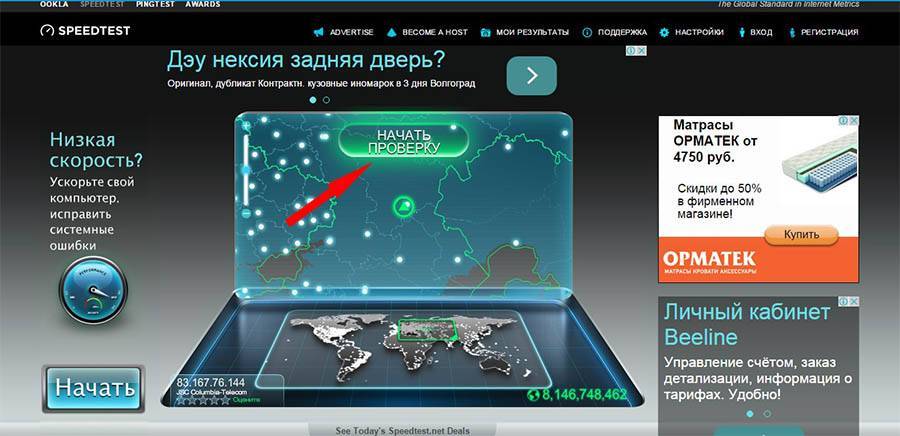
TOP 3: Проверка скорости на PR-CY.ru
Описание : Позволяет аналогично провести качественную проверку состояния канала и проверить работоспособность. Он также проверяет пропускную способность линии связи одним щелчком мыши.
недостатки : К недостаткам сервиса можно отнести отсутствие дополнительной технической информации.
Заключение
Какой из представленных тестов скорости использовать решать вам. Все они имеют свои преимущества и недостатки. Каждый должен определить свои потребности и предпочтения. Однако мы уверены, что представленные ресурсы помогут точно определить качество интернет-сигнала, что играет немаловажную роль в комфорте работы и серфинга сайтов.
mag 322 remote apple — Googlesuche
9034
suchoptionen
Tipp: Begrenze diesuche auf deutschsprachige Ergebnisse. Du kannst deinesuchsprache in den Einstellungen ändern.
Пульт дистанционного управления MAGic Remote TV 4+ — App Store — Apple
Управляйте приставкой серии MAG одним касанием на iPhone, iPod и iPad.
Пульт дистанционного управления MAGic Remote TV в App Store — Apple
apps.apple.com › app › magic-remote-tv-remote-co…
Bewertung 2,4
(171) · Kostenlos · iOS
19.09.2022 · Управляйте приставкой из серии MAG одним касанием на вашем iPhone, iPod и iPad.
Пульт дистанционного управления MAGic Remote TV 4+ — App Store — Apple
apps.apple.com › app › magic-remote-tv-remote-co… Kostenlos · iOS
Это удаленное приложение работает практически со всеми магнитными устройствами. Вам необходимо включить удаленное управление в настройках вашего устройства и установить пароль, чтобы это удаленное приложение …
MAG 322 Remote — Apps on Google Play
play.google.com › store › apps › details › id=org.hu…
Bewertung 4,1
(489) · Kostenlos · Android
10.01.2019 · Используйте свой смартфон в качестве пульта дистанционного управления IPTV приставкой MAG 322/324/349/351 и телевизором.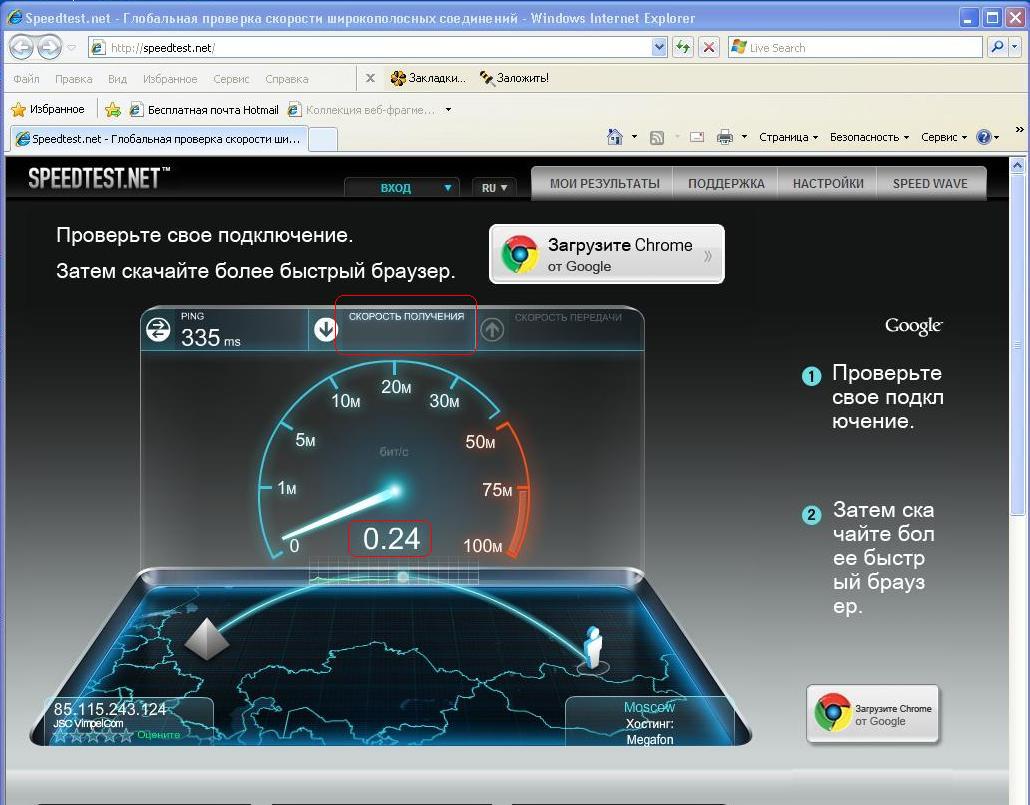 Если на вашем смартфоне нет ИК-порта, включите режим Wi-Fi в …
Если на вашем смартфоне нет ИК-порта, включите режим Wi-Fi в …
Die App MAGic Remote – erhältlich im Google Play и App Store
www.infomir.eu › ger › press-center › news › 104-волшебный пульт
10.03.2015 · Unser Team hat Приложение MAGic Remote создано, создано для смартфона или планшета с iOS или Android или для телефона…
MAG322 Remote APP как настроить на телефоне — YouTube
900 11
www.youtube.com › смотреть
11.09.2019 · Как запрограммировать пульт mag 254 | программа mag 322 удаленная | программа MAG remote for…
Dauer: 02:55
Прислан: 11.09.2019
как настроить удаленное приложение на android или apple iphone для… — YouTube
www.youtube.com › смотреть
24.03.2017 · Как восстановить заводские настройки Mag iptv Box, Mag 322, Mag324, Mag254 · КАК СБРОСИТЬ СВОЙ …
Дауэр: 7:20
Прислан: 24.03. 2017
ИНТЕРНЕТ ‣ android. Коснитесь, чтобы просмотреть открытые вкладки.
 2 Измерение скорости интернета утилитой speedtest
2 Измерение скорости интернета утилитой speedtest
 Тариф, естественно, изменяется в сторону увеличения.
Тариф, естественно, изменяется в сторону увеличения.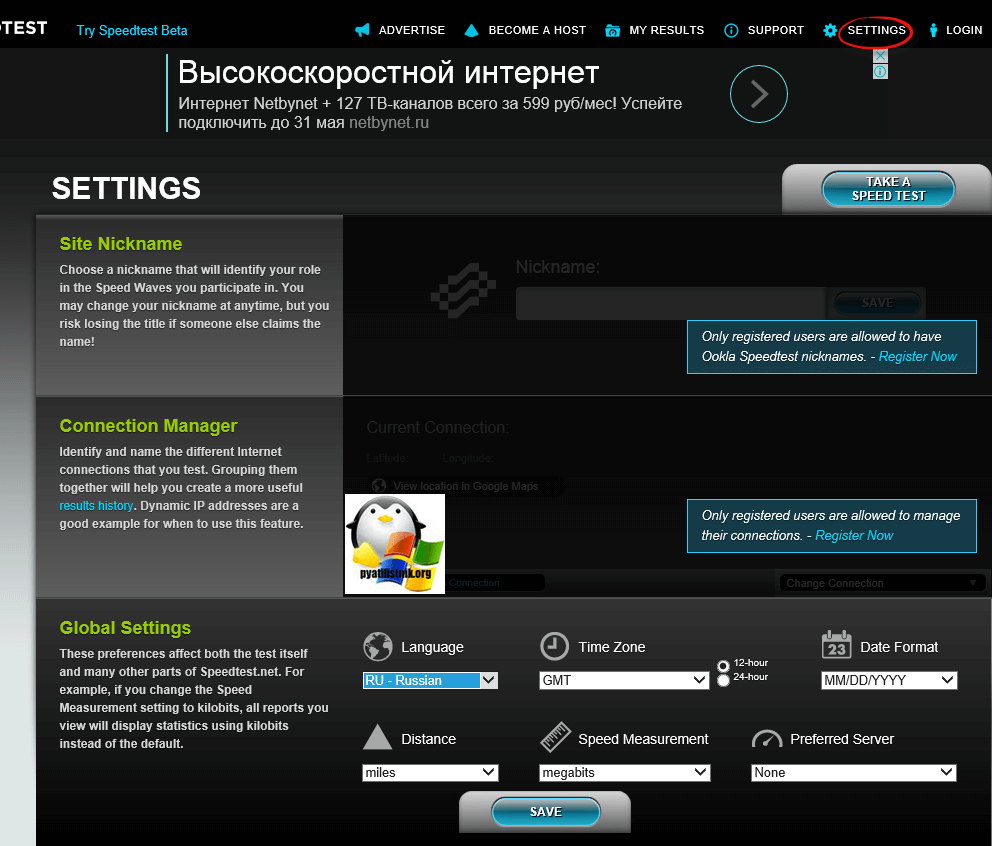 Он разработан компанией для измерения скорости обмена информацией в сети, которую использует и обеспечивает техническую поддержку непосредственно «Ростелеком».
Он разработан компанией для измерения скорости обмена информацией в сети, которую использует и обеспечивает техническую поддержку непосредственно «Ростелеком». п.;
п.;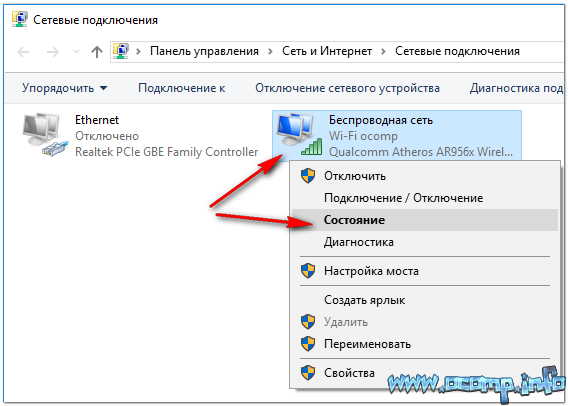
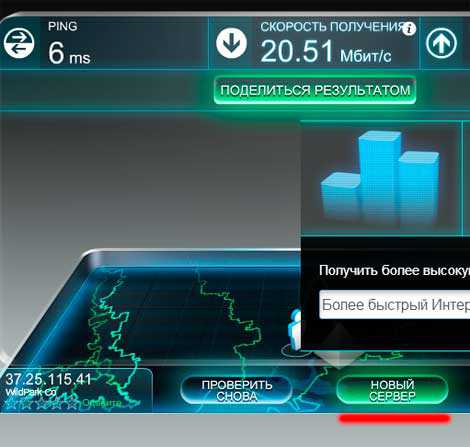

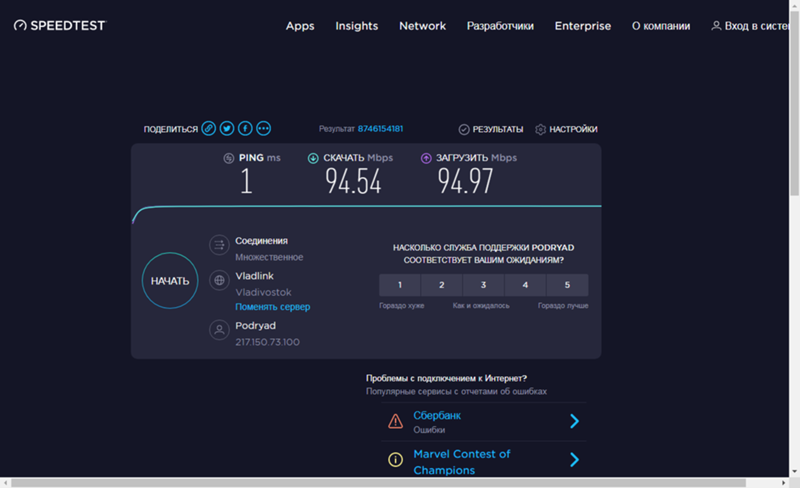 На это влияет объём оперативной памяти, установленной на компьютере и версия Windows. Чем больше оперативной памяти и ниже версия Windows, забирающая меньше ресурсов, тем больше скорость получения.
На это влияет объём оперативной памяти, установленной на компьютере и версия Windows. Чем больше оперативной памяти и ниже версия Windows, забирающая меньше ресурсов, тем больше скорость получения.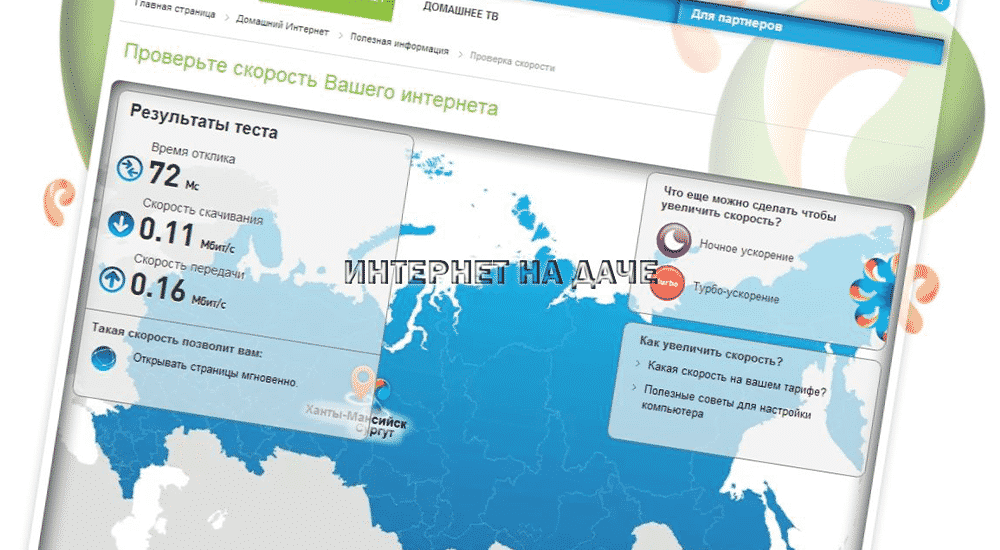



 Скорость скачивания – важный параметр, определяющий качество при просмотре фильмов в интернете и скорость скачивания файлов.
Скорость скачивания – важный параметр, определяющий качество при просмотре фильмов в интернете и скорость скачивания файлов.